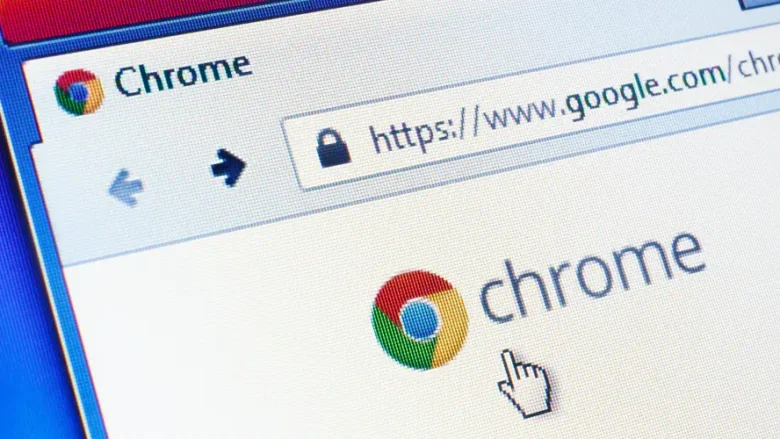بکاپ گیری از بوکمارک های کروم شاید در ظاهر سخت به نظر برسد، اما در واقعیت انجام این کار بسیار ساده است. هدف از بکاپ گرفتن از بوکمارکها در این مرورگر در اصل حفظ دادهها و اطلاعاتی است که قبلا تلاش کردهایم آنها را در کروم ذخیره کنیم. همچنین اگر قصد انتقال بوکمارک به یک مرورگر یا سیستم دیگر را دارید می بایست با بک آپ گیری آنها آشنایی کامل داشته باشید.
ممکن است شمایی که این مطلب را میخوانید، اطلاعات زیادی در مورد قابلیت ویژه بوکمارکها در کروم نداشته باشید؛ به همین دلیل، در این مطلب پلازا، تصمیم گرفتهایم ابتدا در مورد این قابلیت صحبت کرده و سپس نحوه بکاپ گیری از آن در Google Chrome را به صورت مفصل شرح دهیم.
فهرست مطالب
آشنایی با ویژگی پرکاربرد بوکمارکها (Bookmarks) در کروم
منظور از بوکمارکها در کروم، همان نشانکهایی است که با استفاده از آنها کاربران میتوانند صفحات دلخواه خود را ذخیره کنند. با ذخیره صفحات مختلف در کروم میتوان به راحتی و در هر زمانی به آنها دسترسی پیدا کرد. در گذشته برای در دسترس نگه داشتن آدرس یک صفحه یا سایت، بایستی آدرس آن را در یک جایی یادداشت میکردید، اما امروزه بنابر قابلیتهای ویژه کروم به راحتی میتوان در بخش بوکمارکها صفحات و سایتهای مورد دلخواه را ذخیره کرد.

آن دسته از افرادی که با افزونههای کروم سر و کار زیادی دارند، ممکن است بخش بوکمارک آنها بیش از حد پر شده باشد. در چنین مواقعی نیاز است تا حتما یک نسخه بکاپ نیز این این بخش تهیه شود. بکاپ گیری از بوکمارک های کروم باعث میشود تا از بابت حفظ اطلاعات اطمینان خاطر را کسب کنید، به همین دلیل همیشه توصیه میکنیم انجام این کار را در اولویت قرار دهید!
آموزش بکاپ گیری از بوکمارکها و پسووردهای کروم
حال که دانستید بوکمارک کروم چیست و چه کاربردی دارد، نوبت آن است که نحوه بکاپ گیری از این بخش را یاد بگیرید. اولین و مهمترین گام برای بکاپ گیری از بوکمارک های کروم این است که به بخش سه نقطه در مرورگر کروم مراجعه کنید. در این بخش بایستی گزینه bookmark manager را انتخاب کنید. در ادامه برخی از بهترین روشهای بکاپ گیری از پسووردهای کروم و بوکمارک های آن را معرفی خواهیم کرد.
1. کروم Sync برای تهیه نسخه پشتیبانی از بوکمارکها و پسووردها
یکی از سادهترین و بهترین راهکارها برای بکاپ گیری از بوکمارک ها و پسووردهای کروم بهرهگیری از قابلیت همگامسازی کروم است. منظور از همگامسازی کروم همان Chrome sync است که تنها در صورت داشتن یک حساب جیمیل فعال در دسترس کاربران قرار میگیرد. با فعال کردن این قابلیت شما میتوانید به راحتی از تمام اطلاعات خود اعم از بوکمارکها و پسووردها در کروم، یک نسخه پشتیبان حفاظت شده تهیه کنید.
برای فعال کردن این قابلیت ابتدا باید به بخش سه نقطه در کروم مراجعه کنید. در لیست ظاهر شده باید روی گزینه Turn on sync کلیک کرده و سپس در پنجره پاپ آپ ظاهر شده نام کاربری و کلید واژه حساب جیمیل خود را وارد کنید. بعد از انجام مراحل فوق باید نوع اطلاعاتی که قصد تهیه نسخه پشتیبان از آنها را دارید را مشخص کنید. بعد از انتخاب اطلاعات حال باید روی گزینه back کلیک کرده و سپس Confirm را فشار دهید.
پس از انجام کلیه این مراحل قابلیت Chrome Sync برای شما فعال شده و یک نسخه پشتیبان از انواع اطلاعات انتخابی اعم از پسوردها و بوکمارکها تهیه خواهد شد!
2. ذخیره کردن بوکمارکهای کروم به صورت فایل HTML
دومین روش پرکاربرد برای بکاپ گیری از بوکمارک های کروم، تهیه نسخه پشتیبانی با فرمت فایل HTML است. از این روش عمدتا افراد فعال در حوزه برنامهنویسی و افرادی که قصد فعال کردن حساب جیمیل ندارند، استفاده میکنند. برای ایجاد نسخه پشتیبان با فرمت HTML باید مراحل زیر را طی کنید:
- مراجعه به بخش بوکمارک در کروم و کلیک رو گزینه مدیریت بوکمارکها
- انتخاب گزینه EXPERT BOOKMARKS
- مشخص کردن محل ذخیره نسخه پشتیبان و فشردن گزینه Save
شما تنها با انجام سه مرحله فوق به راحتی میتوانید یک فایل پشتیبان از تمام اطلاعات مورد نیاز خود در کروم با فرمت HTML ایجاد کنید.
3. بک آپ گیری از پسووردهای کروم
برای استفاده از این روش پرکاربرد بایستی اقدامات زیر را انجام دهید:
- ورود به بخش SETTINGS در کروم
- کلیک روی گزینه PASSWORDS
- مراجعه به قسمت saved passwords
- انتخاب گزینه export passwords
- برگزیدن گزینه export passwords برای تایید کلیه مراحل
- انتخاب محل ذخیره فایل
یکی از ویژگیهای پرکاربرد روش بکاپ گیری از بوکمارک های کروم با روش csv این است که میتوان اطلاعات مربوطه را به هر دستگاه یا کامپیوتری منتقل کرد.
آموزش بازیابی بوکمارکهای گوگل کروم
اگر قصد دارید سیستم کامپیوتر خود را مجددا راهاندازی کنید، حتما باید از قبل نسخه بکاپی از بوکمارکها و پسووردهای خود تهیه کنید. در چنین شرایطی ممکن است تمامی اطلاعات شما در مرورگر کروم به صورت خودکار حذف شود؛ به همین دلیل داشتن یک نسخه پشتیبان از این دیتاها به شما کمک زیادی خواهد کرد.
1. بازگرداندن بوکمارکهای کروم
همان طور که در مطالب بالا گفتیم، برای بازگرداندن اطلاعات خود باید به بخش بوکمارکها در کروم مراجعه کرده و سپس روی گزینه Bookmarks manager کلیک کنید. در پنجره ظاهر شده باید روی سه نقطه کلیک و در نهایت Import bookmarks را انتخاب نمایید.

پس از انتخاب کردن بوکمارکهای html باید با استفاده از گزینه Choose file، فایلهایی که قصد بازگرداندن آنها را دارید انتخاب کنید. بعد از انجام این اقدامات در آخر باید روی گزینه Done کلیک کنید تا پروسه ایمپورت کردن بوکمارکها به اتمام برسد.
2. بازگرداندن پسووردهای کروم
برای بازیابی پسوورد های بک آپ گرفته شده کروم مسیر زیر را دنبال کنید:
- ورود به بخش SETTINGS در کروم
- کلیک روی گزینه PASSWORDS
- برگزیدن گزینه Import passwords
- روی Select File کلیک کرده و فایل ذخیره شده را انتخاب نمایید
سوالات متداول
حال که با نحوه بکاپ گیری از پسووردهای کروم و همچنین بوکمارکهای این افزونه آشنا شدید، بهتر است در قالب پاسخ به برخی سوالات متداول ابهامات موجود در ذهن شما را برطرف کنیم.
منظور از بوکمارک کروم چیست؟
همان نشانک صفحاتی که شما به آنها علاقه داشته و قصد ذخیره کردن آنها را دارید. با ذخیره کردن صفحات و سایتهای مورد علاقه خود در داخل کروم میتوانید در هر زمان و هر مکانی به راحتی به آنها دسترسی پیدا کنید.
محل ذخیره اطلاعات در بوکمارکها کجا است؟
تمامی بوکمارکهای Chrome در یک محل مخفی از محیط ویندوز ذخیره میشوند (آدرس disk C/users/view/options/change folder and search options/view/show hidden files, foldera and drives)
سخن پایانی
نحوه بکاپ گیری از بوکمارک های کروم و همچنین پسووردهای وارد شده در این افزونه با استفاده از روشهای متعددی قابل انجام است. اما در این مطلب از پلازا سعی کردیم تا برخی از بهترین و سادهترین این روشها را معرفی کنیم. در صورت داشتن هرگونه پرسش یا انتقاد در مورد این مطلب آموزشی پیشنهاد میکنیم آن را در بخش دیدگاهها بیان کنید.